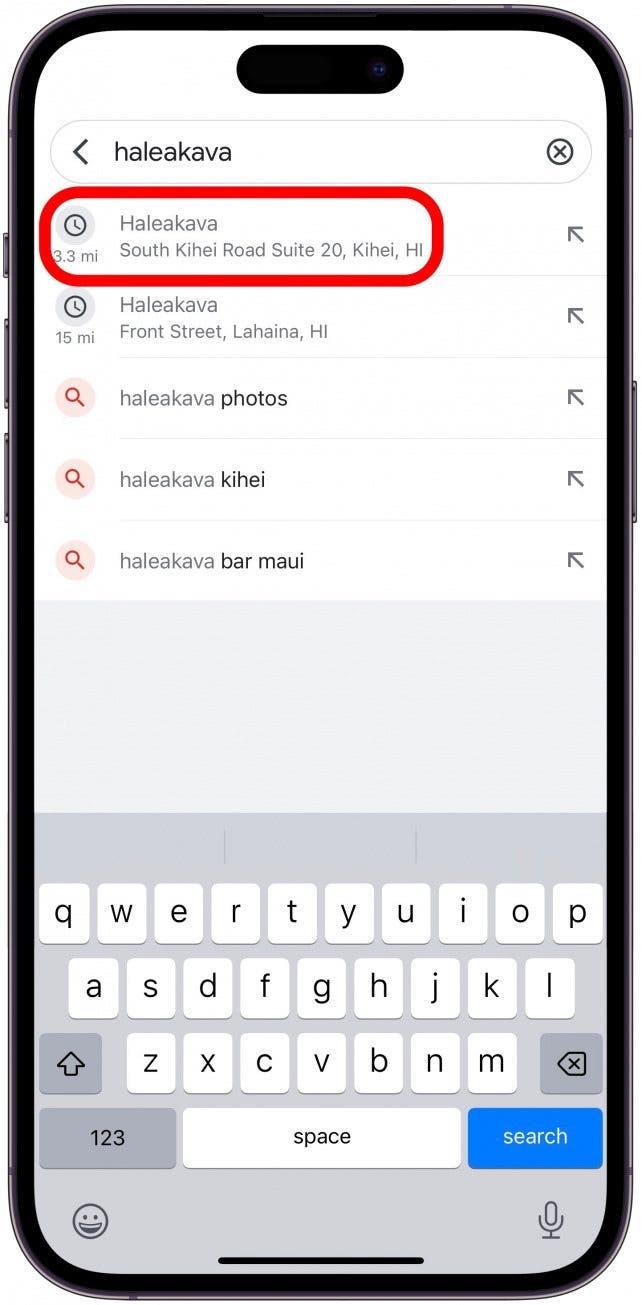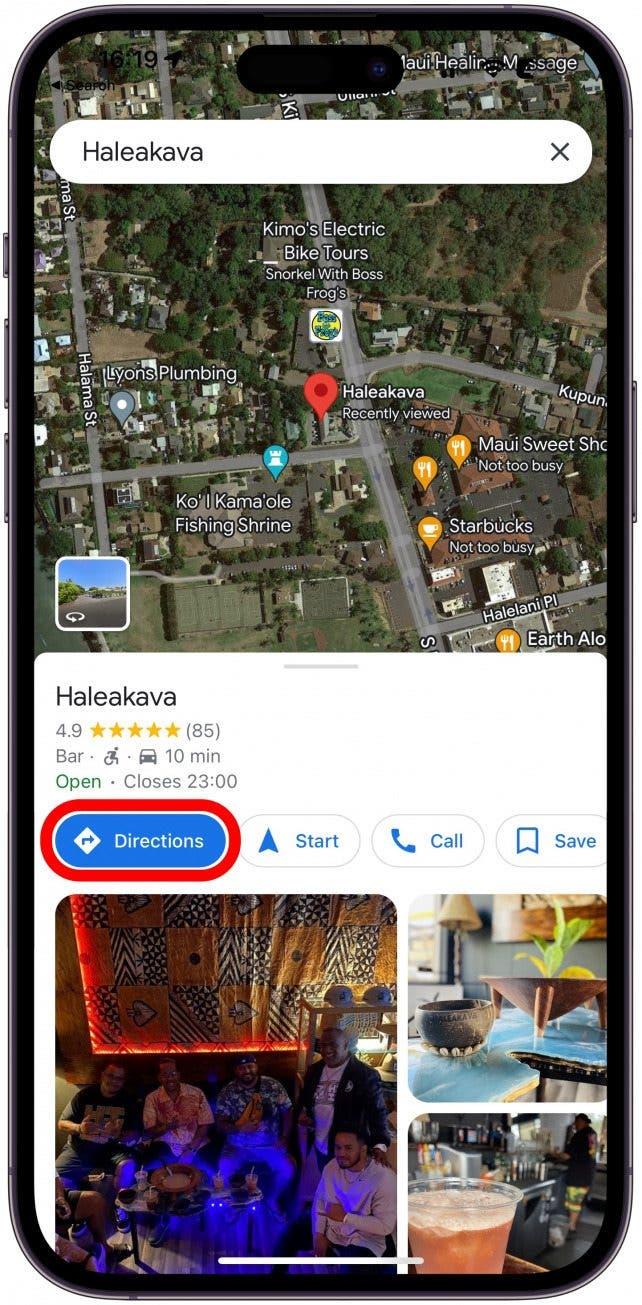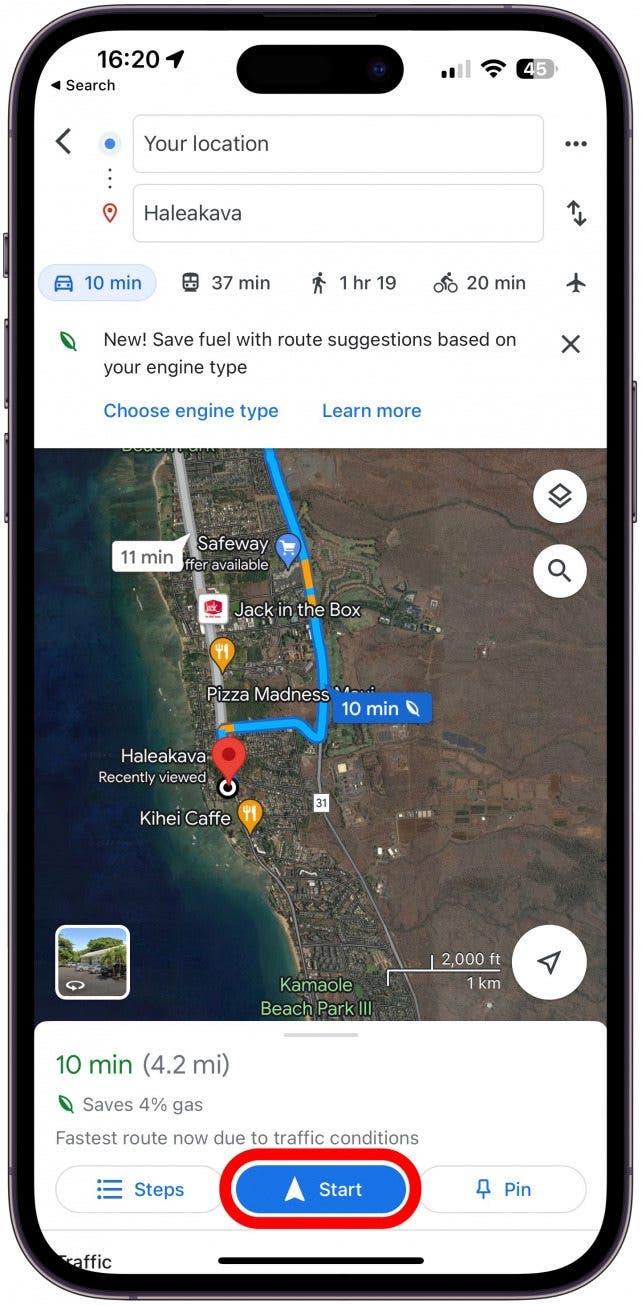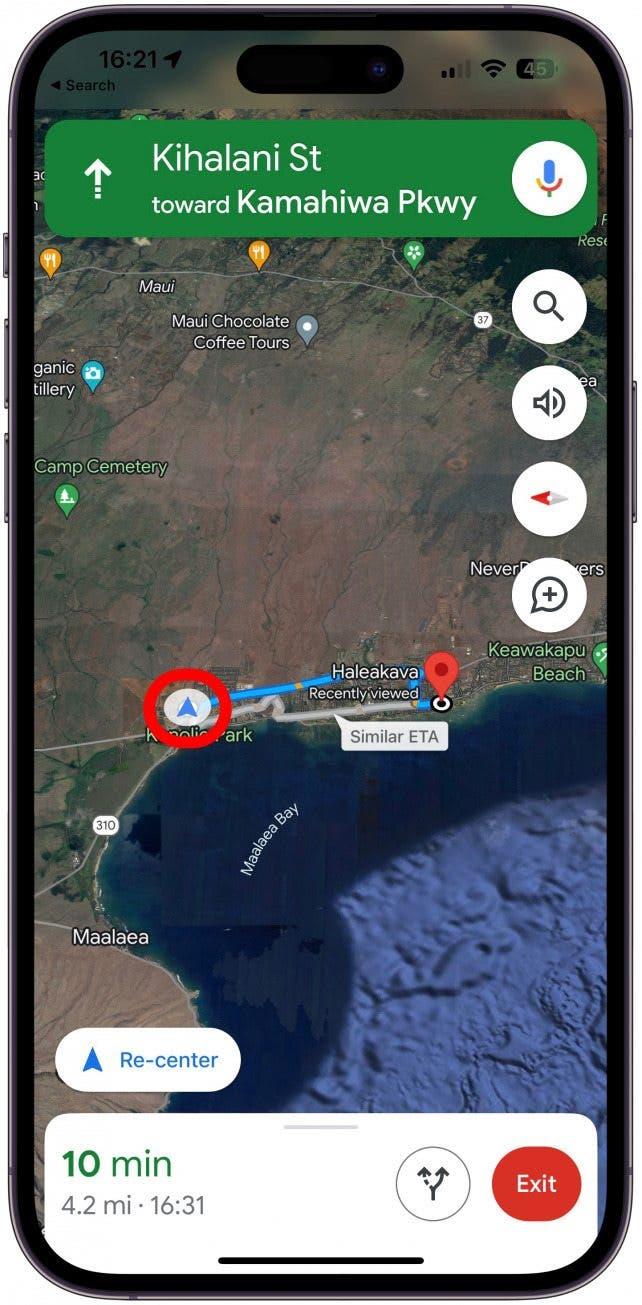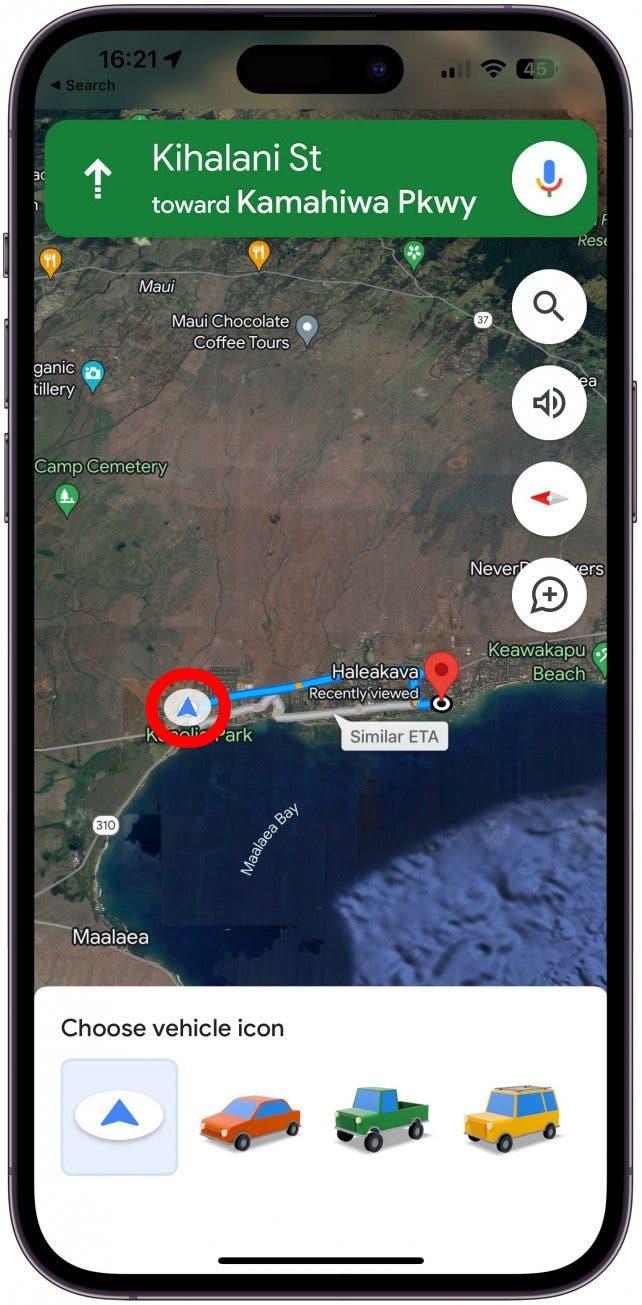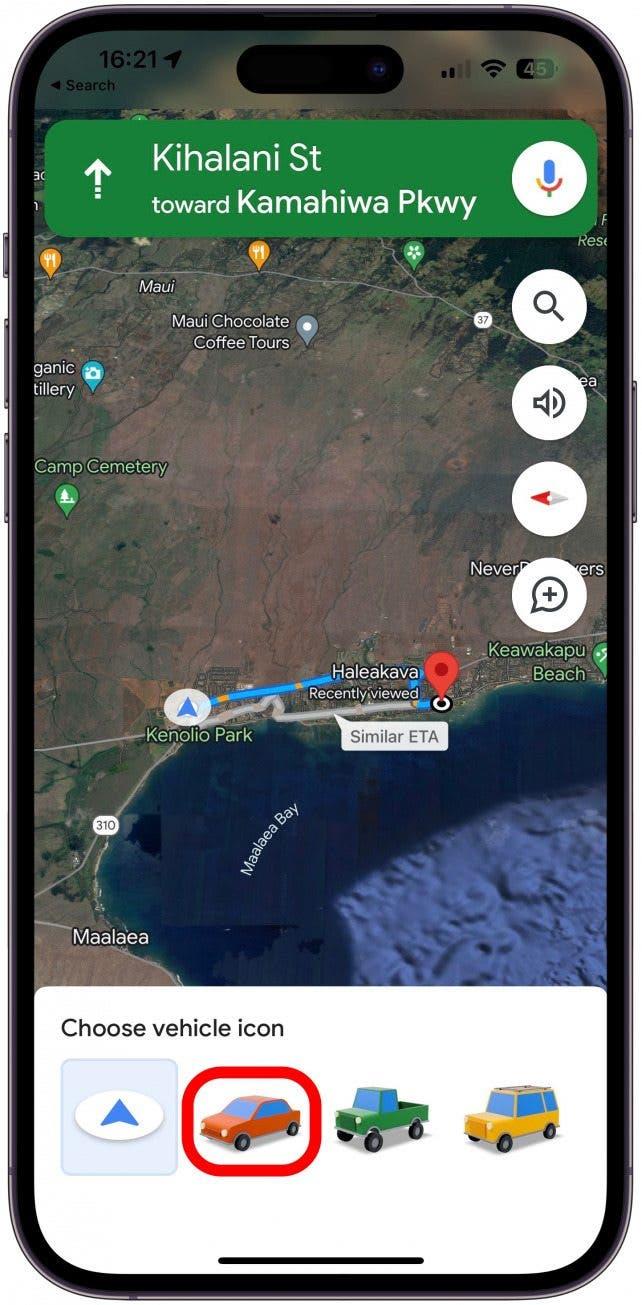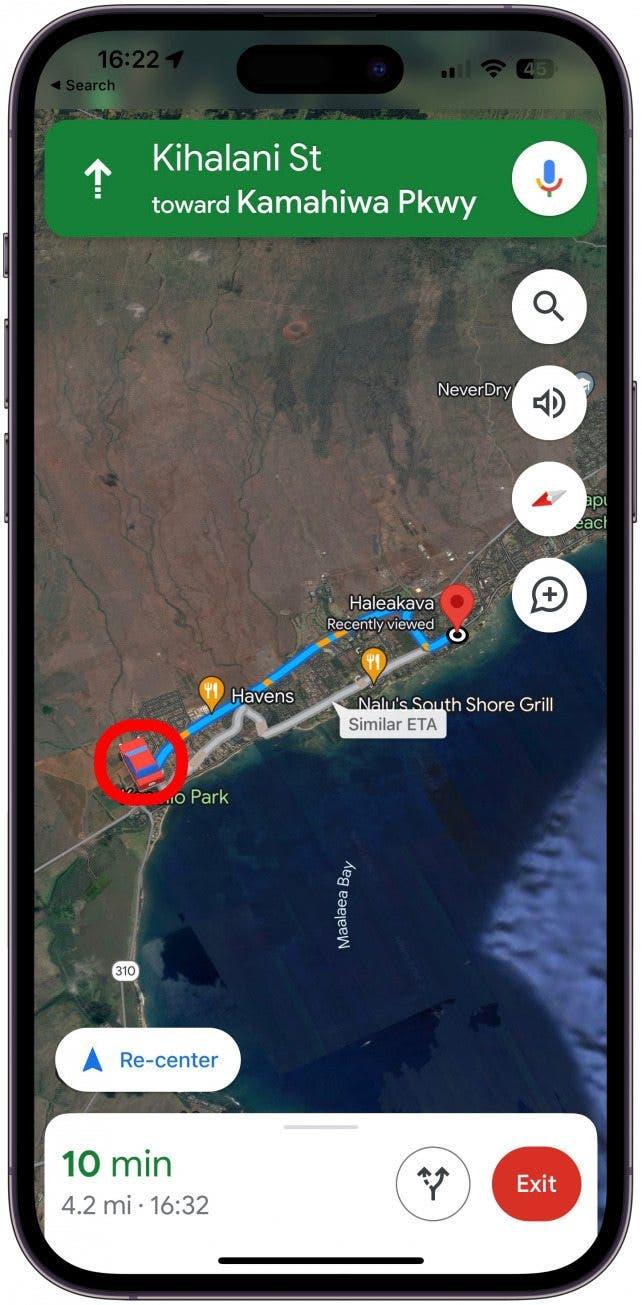Google Haritalar birçok iPhone kullanıcısı için vazgeçilmez bir harita uygulamasıdır ve ben de size bunu özelleştirmenin eğlenceli bir yolunu öğreteceğim. Mavi navigasyon simgesi, harita üzerinde ok yerine bir araba simgesi görebilmeniz için Google Haritalar araba seçenekleriyle özelleştirilebilir. Hem estetik hem de pratik nedenlerle Google Haritalar’da bir araba simgesine nasıl geçeceğinizi öğrenin!
Google Haritalar’daki Simge Google Haritalar Araba Simgesi Olarak Nasıl Değiştirilir?
Google Haritalar’daki varsayılan navigasyon simgesi mavi bir oktur, ancak bunu bir araba simgesiyle değiştirebilirsiniz! Simgeyi bir Google Haritalar arabası olarak değiştirmek, sürüşünüzü özelleştirmenin eğlenceli bir yoludur. Bununla birlikte, navigasyon yapmanızı da kolaylaştırabilir çünkü ekranınızda gerçek bir araba görmek sürüş sırasında yönünüzü bulmanıza yardımcı olabilir. Daha fazla Google Haritalar ipucu için, ücretsiz Günün İpucu bültenimize kaydolun.
- iPhone’unuzda Google Haritalar’ı açın.
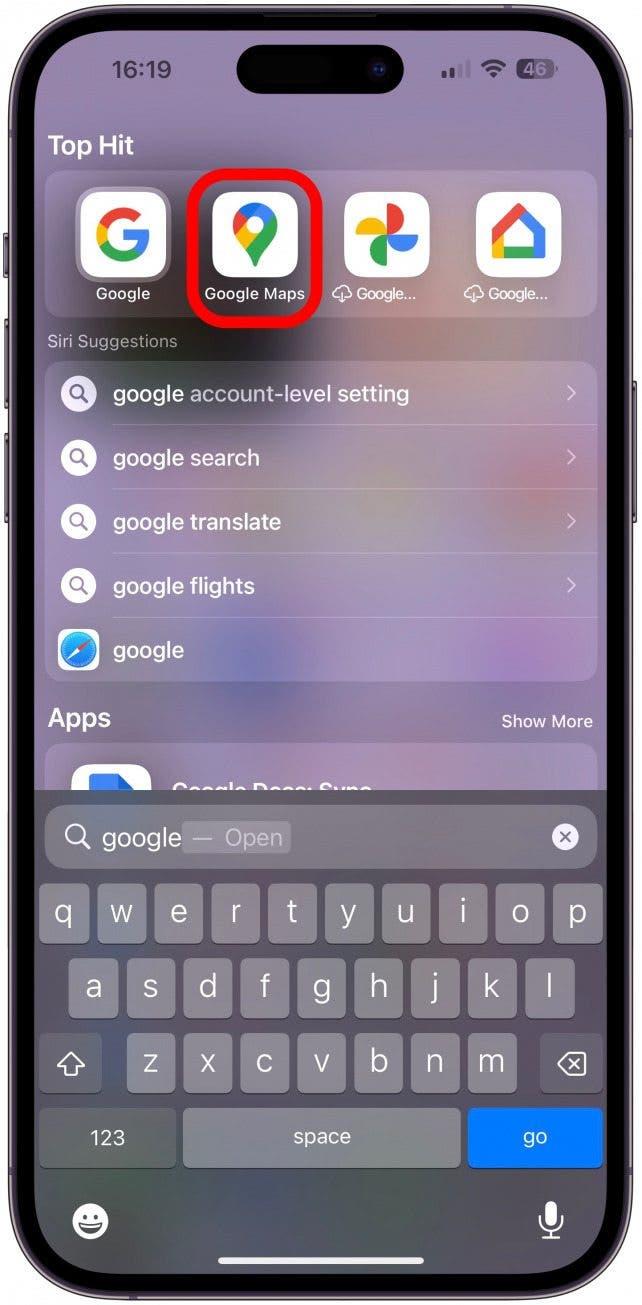
- Gidilecek bir konum girin ve sürüş seçeneğini seçtiğinizden emin olun, aksi takdirde bu işe yaramaz.

- Yol Tarifi’ne dokunun.

- Başlat’a dokunun.

- Mavi oka dokunun.

- Ekranın altında üç araba simgesi göreceksiniz.

- Seçmek için birine dokunun.

- Varsayılan Google Haritalar navigasyon simgeniz artık bir araba!

Google Haritalar’ı kapatıp yeniden açtığınızda, navigasyon simgenizin aynı araba olduğunu göreceksiniz. Bunu farklı bir arabayla değiştirmek veya mavi oka geri dönmek için yukarıdaki adımları tekrar izleyin.
Artık Google Haritalar navigasyon simgenizi bir araba ile nasıl değiştireceğinizi biliyorsunuz! Ardından, gizli Apple Maps EV rota planlayıcısının kilidini nasıl açacağınızı öğrenin.